Comment ouvrir et utiliser l’éditeur de page de garde de fax dans Windows 11 ?
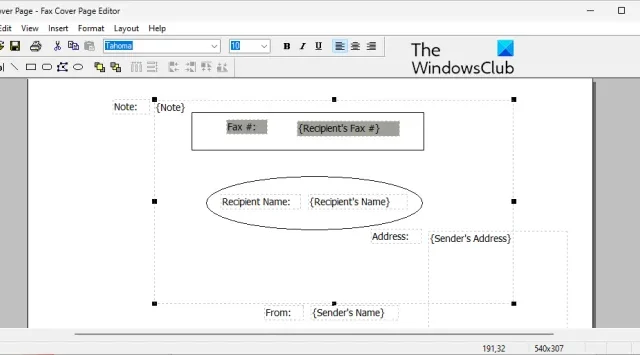
Dans cet article, nous vous montrerons comment ouvrir l’éditeur de page de garde de télécopie sous Windows 11/10 . De plus, nous expliquerons également comment vous pouvez l’utiliser pour créer une page de garde ou une lettre de télécopie sur votre PC.
L’éditeur de page de garde de télécopie est une application intégrée à Windows permettant de créer une lettre ou une feuille de couverture de télécopie que vous pouvez utiliser lors de l’envoi d’une télécopie à l’aide du service Télécopie et numérisation Windows. Une feuille de couverture de télécopie ou une lettre d’accompagnement de télécopie est une partie importante du processus de télécopie, que ce soit la télécopie en ligne ou l’envoi d’une télécopie via un télécopieur. Il est joint au début d’un fax et donne aux destinataires un indice sur le contenu du fax. Il comprend également les coordonnées de l’expéditeur que le destinataire peut utiliser pour le contacter.
Comment ouvrir l’éditeur de page de garde de fax dans Windows 11 ?
Il existe plusieurs façons d’ouvrir l’éditeur de page de garde de télécopie intégré sur votre PC Windows 11/10. Voici les méthodes que vous pouvez utiliser :
- Utilisez la fonction de recherche de Windows pour ouvrir l’éditeur de page de garde de fax.
- Ouvrez l’éditeur de page de garde de télécopie via l’invite de commande.
- Ouvrez l’éditeur de page de garde de télécopie à l’aide de la boîte de commande Exécuter.
- Utilisez Windows PowerShell pour lancer l’éditeur de page de garde de télécopie.
- Créez un raccourci pour Fax Cover Page Editor sur le bureau.
1] Utilisez la fonction de recherche de Windows pour ouvrir l’éditeur de page de garde de fax
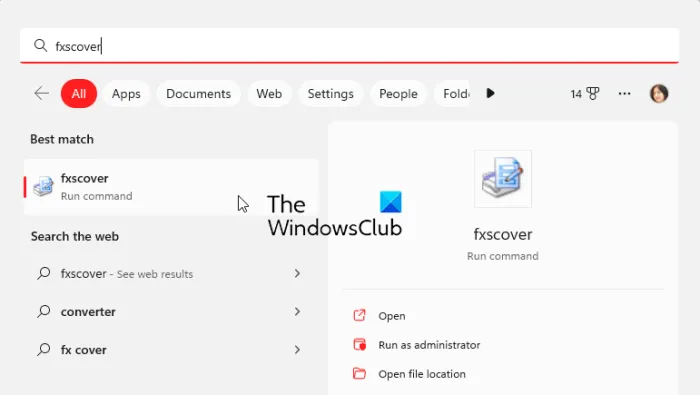
La méthode la plus simple pour ouvrir l’éditeur de page de garde de télécopie dans Windows 11/10 consiste à utiliser l’outil de recherche Windows. Vous pouvez cliquer sur le bouton de recherche de la barre des tâches, entrer le nom, puis choisir la commande correspondante dans les résultats de la recherche pour ouvrir l’éditeur de page de garde de télécopie. Voyons comment :
- Tout d’abord, cliquez sur le bouton de recherche de la barre des tâches.
- Maintenant, tapez fxscover dans le champ de recherche.
- Ensuite, cliquez sur la commande fxscover dans les résultats pour ouvrir rapidement l’éditeur de page de garde de fax.
2] Ouvrez l’éditeur de page de garde de télécopie via l’invite de commande
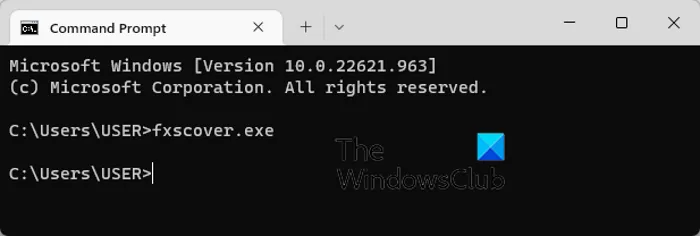
L’invite de commande peut également être utilisée pour lancer la fenêtre de l’éditeur de page de garde de télécopie. Il vous suffit d’entrer une commande particulière et elle s’ouvrira. Donc, si vous utilisez régulièrement l’invite de commande pour effectuer diverses tâches, celle-ci est une option pratique. Voici la commande :
- Tout d’abord, lancez la fenêtre d’invite de commande à partir du menu Démarrer.
- Maintenant, écrivez la commande suivante et appuyez sur le bouton Entrée :
fxscover.exe - Lorsque vous appuyez sur Entrée, la fenêtre Éditeur de page de garde de télécopie s’ouvre.
3] Ouvrez l’éditeur de page de garde de télécopie à l’aide de la boîte de commande Exécuter

Vous pouvez également utiliser la zone de commande Exécuter pour lancer Fax Cover Page Editor. Ouvrez simplement Exécuter et entrez la commande correspondante pour ouvrir l’éditeur. Voici comment:
- Tout d’abord, évoquez la boîte de dialogue Exécuter à l’aide du raccourci clavier Win + R.
- Tapez maintenant la commande suivante dans le champ Ouvrir : fxscover
- Ensuite, appuyez sur le bouton OK et il ouvrira l’éditeur de page de garde de fax.
4] Utilisez Windows PowerShell pour lancer l’éditeur de page de garde de fax
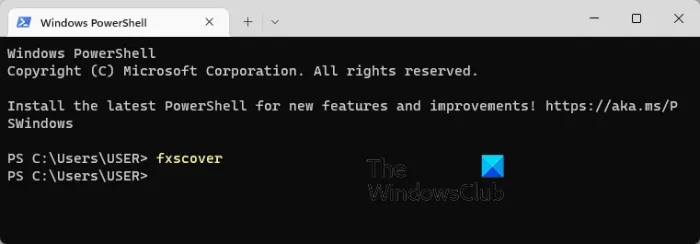
Une autre méthode pour ouvrir l’éditeur de page de garde de télécopie consiste à utiliser Windows PowerShell. Tapez simplement une commande simple et appuyez sur Entrée pour lancer l’éditeur. Voici les étapes exactes :
- Tout d’abord, ouvrez la fenêtre Windows PowerShell à partir de la recherche du menu Démarrer.
- Maintenant, dans la fenêtre PowerShell, entrez la commande suivante :
fxscover - Dès que vous appuyez sur le bouton Entrée, l’éditeur de page de garde de fax s’ouvre et vous pouvez commencer à l’utiliser.
5] Créer un raccourci pour Fax Cover Page Editor sur le bureau
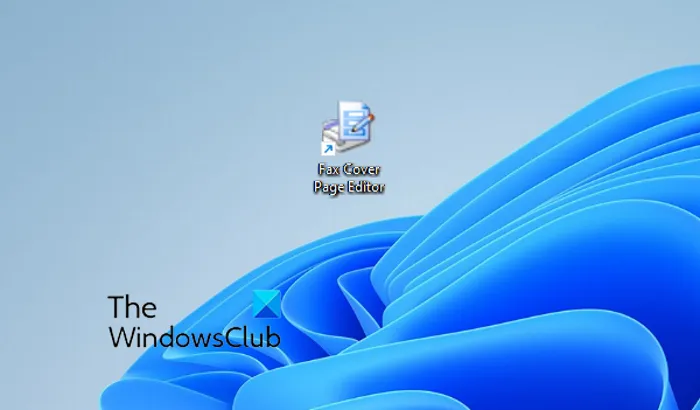
Vous pouvez également lancer Fax Cover Page Editor à l’aide de son raccourci sur le bureau. Mais, vous devrez d’abord créer un raccourci sur le bureau pour Fax Cover Page Editor. Après cela, vous pouvez double-cliquer sur le raccourci chaque fois que vous souhaitez ouvrir le programme.
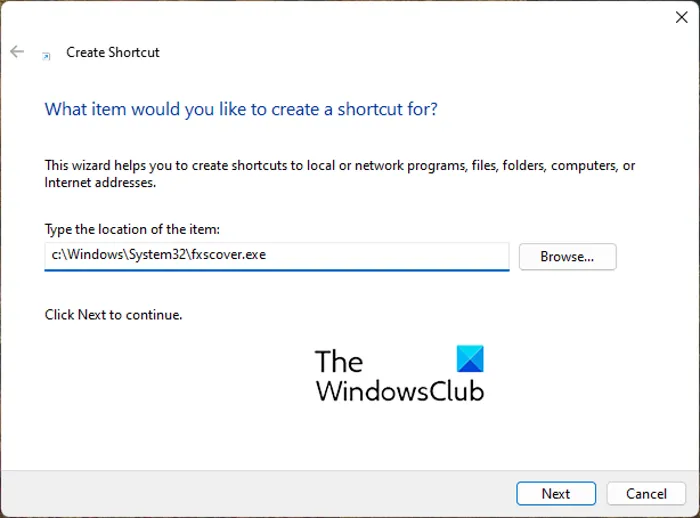
Voyons maintenant les étapes pour créer le raccourci sur le bureau de Fax Cover Page Editor :
- Tout d’abord, allez sur votre bureau et appuyez sur le clic droit sur l’espace vide.
- Maintenant, cliquez sur l’ option Nouveau dans le menu contextuel, puis sélectionnez l’ option Raccourci .
- Dans l’assistant Créer un raccourci, saisissez l’adresse ci-dessous dans la zone Tapez l’emplacement de l’élément :
C:\Windows\System32\fxscover.exe - Après cela, appuyez sur le bouton Suivant et entrez un nom pour le raccourci ; nommez-le Éditeur de page de garde de télécopie.
- Enfin, cliquez sur le bouton Terminer et un raccourci Fax Cover Page Editor sera créé sur votre bureau.
Maintenant, vous pouvez ouvrir Fax Cover Page Editor directement depuis votre bureau en double-cliquant sur le raccourci.
Comment utiliser l’éditeur de page de garde de fax dans Windows 11 ?
Comme indiqué précédemment, l’éditeur de page de garde de fax vous permet de concevoir facilement une belle page de garde personnalisée pour tous vos fax. C’est comme n’importe quel autre programme de dessin ou de mise en page dans lequel vous pouvez placer des formes, des objets et apposer du texte et créer une belle page de garde. La page de garde de télécopie créée est automatiquement utilisée lorsqu’une télécopie est envoyée via le service Microsoft Fax.
Pour créer votre première page de garde de fax, vous pouvez suivre les étapes simples ci-dessous :
- Ouvrez l’éditeur de page de garde de télécopie.
- Allez dans le menu Insertion et ajoutez les détails du destinataire.
- Allez à nouveau dans le menu Insertion et ajoutez les détails de l’expéditeur.
- Dans le menu Insertion, ajoutez votre message.
- Personnalisez le format et la mise en page.
- Enregistrez la page de garde.
Tout d’abord, ouvrez simplement le programme Fax Cover Page Editor en utilisant l’une des méthodes dont nous avons parlé dans cet article.
Après cela, vous devez insérer les détails du destinataire à qui le fax est envoyé. Pour cela, allez dans le menu Insertion et cliquez sur l’ option Destinataire > Nom . Un texte d’espace réservé sera ajouté à la page où vous devez entrer le nom du destinataire. Ensuite, allez à nouveau dans le menu Insertion et sélectionnez l’ option Destinataire > Numéro de fax pour entrer le numéro de fax.
Maintenant, vous pouvez ajouter les détails de l’expéditeur à l’aide du menu Insertion > Expéditeur . Vous pouvez insérer le nom, le numéro de fax, la société, le titre, l’adresse, l’emplacement du bureau, le numéro de téléphone et l’adresse e-mail de l’expéditeur.
Ensuite, insérez le message principal qui peut inclure une note, le sujet, la date et l’heure et le nombre de pages. Pour cela, vous pouvez utiliser le menu Insertion > Message .
Il fournit diverses formes à ajouter à la page de garde. Vous pouvez ajouter des rectangles, des ellipses, des polygones, des lignes et d’autres formes à la page.
Une fois que vous avez terminé d’ajouter les informations ci-dessus, vous pouvez formater le texte selon vos préférences. Il vous offre la possibilité de personnaliser la police du test utilisé. En plus de cela, vous pouvez aligner le texte selon vos préférences et personnaliser l’épaisseur de la ligne, la couleur de la ligne, la couleur de remplissage et la couleur du texte.
De plus, vous pouvez également modifier la mise en page des pages de couverture à l’aide d’options telles que Mettre au premier plan, Envoyer à l’arrière-plan, Aligner les objets, Espacer uniformément, etc.
Lorsque vous avez terminé de concevoir la page de garde, vous pouvez l’enregistrer à l’aide de la fonction Fichier > Enregistrer sous. Il vous permet d’enregistrer la page de garde en tant que fichier .cov . Vous pouvez utiliser cette page de garde lors de l’envoi de télécopies via Télécopie et numérisation Windows.
Microsoft Word a-t-il un modèle de page de garde de fax ?
Oui, plusieurs modèles de page de garde de télécopie sont disponibles pour Microsoft Word. Si vous utilisez Microsoft 365, vous pouvez simplement parcourir la bibliothèque de modèles en ligne et trouver différents modèles de page de garde de télécopie. Vous pouvez même ouvrir la page de modèle Microsoft Office officielle pour Word dans un navigateur Web, rechercher le modèle de page de garde de télécopie, puis le télécharger sur votre PC. Plus tard, importez le modèle dans Word et modifiez-le en conséquence.



Laisser un commentaire